7 најбољих поправки за Снапцхат ми неће дозволити да извезем снимке на телефон
Мисцелланеа / / May 09, 2023
Снапцхат вам омогућава да сачувате своје омиљене снимке у оквиру ћаскања и Снапцхат Мемориес. Касније можете да извезете те снимке у ролну камере телефона и да их делите ван апликације. Извоз снимака у камеру вашег телефона је једноставан. Нажалост, не иде увек тако глатко како се очекивало.

Ако је Снапцхат ваша омиљена апликација за снимање тренутака вашег свакодневног живота, проблеми са његовом функцијом извоза могу брзо покварити ваше искуство. На срећу, могуће је решити овај проблем помоћу решења наведених у наставку. Дакле, хајде да погледамо.
1. Проверите своју интернет везу
Лоша интернет веза може да вас спречи да сачувате снимке на Андроид или иПхоне уређају. Можете да потврдите да ли ваша интернет веза ради добро тако што ћете отворити апликацију, као што је ИоуТубе, и стримовати видео.
Ако имате проблема и у другим апликацијама, покушајте да пређете на другу мрежну везу и видите да ли то помаже.
2. Присилно затворите и поново отворите Снапцхат апликацију
Понекад се процеси апликације Снапцхат могу заглавити или покварити на вашем Андроид-у или иПхоне-у, што утиче на функционалност апликације. Ако није ништа битно, поновним покретањем апликације Снапцхат требало би да она ради као и раније.
Да бисте присилно затворили Снапцхат на свом Андроиду, дуго притисните икону његове апликације и додирните икону информација у менију који се појави. Додирните опцију Форце стоп на страници са информацијама о апликацији на дну.

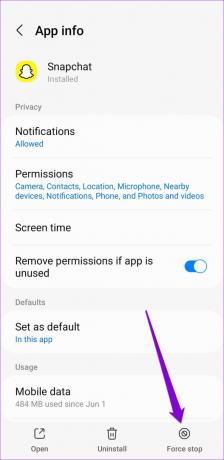
Корисници иПхоне-а могу превући прстом нагоре са дна екрана (или двапут притиснути дугме за почетни екран) да би приступили прекидачу апликација. Додирните Снапцхат картицу и превуците нагоре да бисте затворили апликацију.

Поново отворите апликацију Снапцхат након овога и покушајте да извезете неке снимке у своју камеру.
3. Дозволите Снапцхату да приступи локалном складишту (Андроид)
Апликације као што је Снапцхат су потребне дозволу за приступ меморију вашег телефона да бисте локално сачували садржај. Ако сте раније ускратили Снапцхат приступ локалној меморији вашег телефона, нећете моћи да извезете снимке у ролну камере. Ево како то можете да промените.
Корак 1: Дуго притисните икону апликације Снапцхат и додирните икону са информацијама из резултирајућег менија.

Корак 2: Додирните Дозволе.
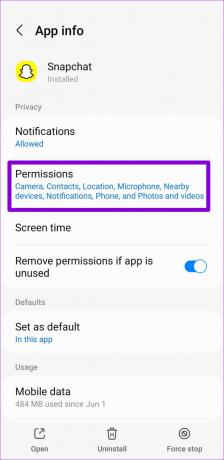
Корак 3: Додирните Фотографије и видео снимци. Затим изаберите Дозволи из следећег менија.

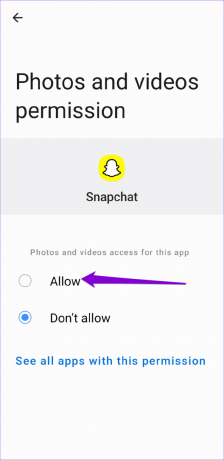
Поново покрените Снапцхат након овога и проверите да ли проблем и даље постоји.
4. Одјавите се и поново се пријавите
Снапцхат вам можда не дозвољава да извозите фотографије и видео записе због проблема са аутентификацијом вашег налога. Можете покушати да се одјавите из апликације и поново се пријавите да бисте решили проблем.
Корак 1: Отворите апликацију Снапцхат на свом Андроид-у или иПхоне-у.
Корак 2: Додирните икону профила у горњем левом углу, а затим додирните икону у облику зупчаника у горњем десном углу да бисте отворили мени за подешавања.


Корак 3: Померите се надоле до краја странице и додирните Одјави се. Затим поново изаберите Одјави се када се појави одзивник.
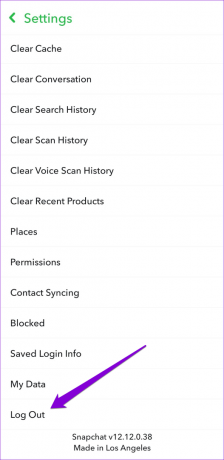

5. Обришите кеш апликације Снапцхат
Док користите Снапцхат на свом телефону, апликација прикупља податке из кеш меморије како би пружила сјајно искуство кад год је користите. Проблем се јавља када ови подаци застаре и почну да ометају апликацију. За такве примере, Снапцхат вам омогућава да обришете кеш податке директно из његовог менија подешавања. Следећи кораци ће радити за Андроид и иПхоне.
Корак 1: Отворите апликацију Снапцхат на свом телефону.
Корак 2: Додирните икону профила у горњем левом углу.

Корак 3: Додирните икону зупчаника у горњем десном углу да бисте отворили Снапцхат подешавања.

4. корак: Померите се надоле до Радње налога и додирните опцију Обриши кеш. Изаберите Настави да бисте потврдили.


6. Проверите статус Снапцхат сервера
Чак и популарне услуге као што је Снапцхат могу понекад доживети прекиде сервера. Када се то догоди, неке од функција апликације можда неће радити како се очекује. Да бисте поништили ову могућност, можете посетити веб локацију као што је Довндетецтор да бисте проверили статус сервера Снапцхата.
Посетите Довндетецтор

Ако и други имају сличне проблеме, приметићете огромне скокове на графикону извештаја о прекиду рада. У том случају, морате сачекати пре него што Снапцхат реши проблем са свог краја.
7. Ажурирајте апликацију Снапцхат
Ако и даље не можете да извозите снимке у ролну камере, можда постоји проблем са апликацијом Снапцхат на вашем телефону. Можете проверите да ли је доступна нова верзија апликације тако што ћете отићи у Плаи Сторе (Андроид) или Апп Сторе (иПхоне). Ако је ажурирање доступно, инсталирајте га, а затим проверите да ли је проблем и даље присутан.
Снапцхат за Андроид
Снапцхат за иПхоне
Време је за извоз неких снимака
Може бити неугодно када вам Снапцхат не дозволи да преузмете омиљене снимке и успомене на телефон. На крају крајева, поруке које нестају могу бити забавне, али неке снимке вреди задржати. Примените горе поменуте исправке једну по једну да бисте решили проблем са Снапцхатовом функцијом извоза која не ради на вашем Андроид-у или иПхоне-у.
Последњи пут ажурирано 19. априла 2023
Горњи чланак може садржати партнерске везе које помажу у подршци Гуидинг Тецх. Међутим, то не утиче на наш уреднички интегритет. Садржај остаје непристрасан и аутентичан.
Написао
Панкил Схах
Панкил је по занимању грађевински инжењер који је свој пут започео као писац у ЕОТО.тецх. Недавно се придружио Гуидинг Тецх-у као слободни писац да би покрио упутства, објашњења, водиче за куповину, савете и трикове за Андроид, иОС, Виндовс и Веб.



